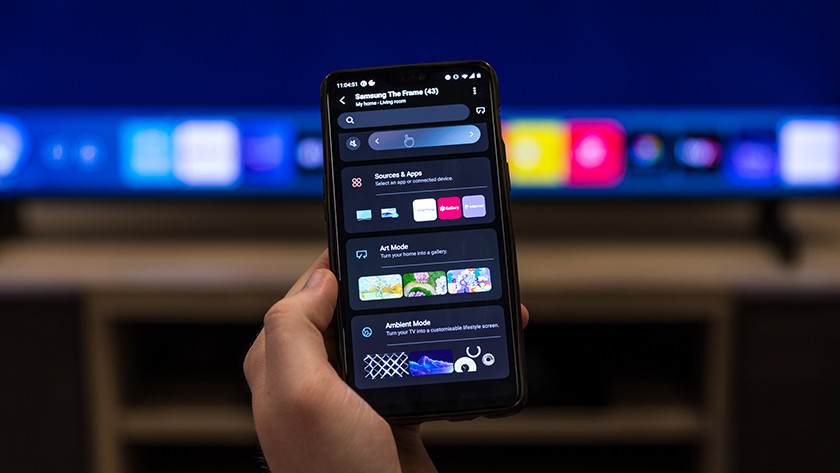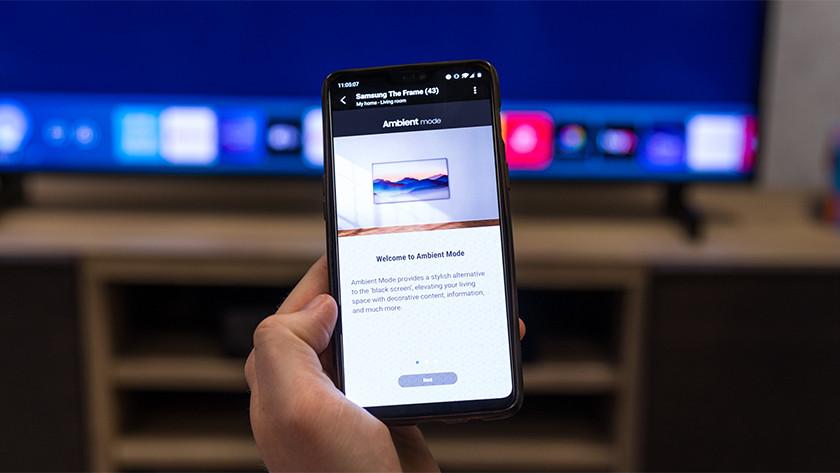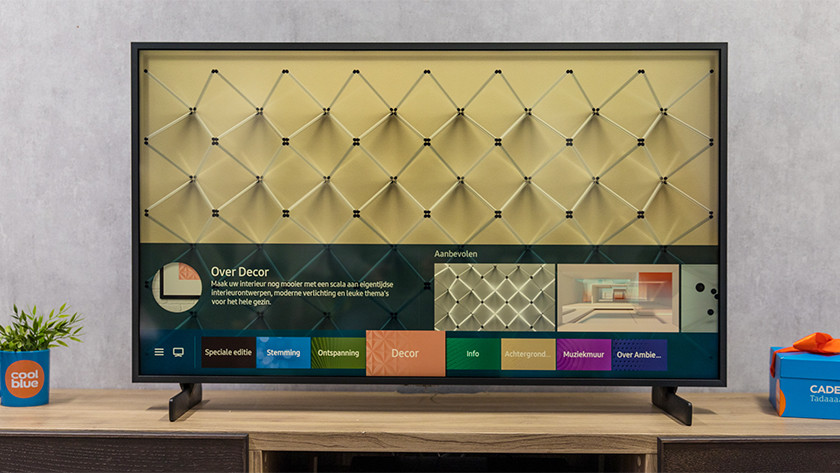Hoe gebruik je de Samsung Ambient Mode?
Heb je een Samsung televisie gekocht waar de Ambient Mode functie op zit? Dan toon je een rustgevende achtergrond of je eigen foto's op het scherm. Of je laat de tv helemaal opgaan in het interieur. In dit artikel leggen we je uit hoe je de Ambient Mode instelt en wat je ermee kan.
Aan de slag met de Ambient Mode
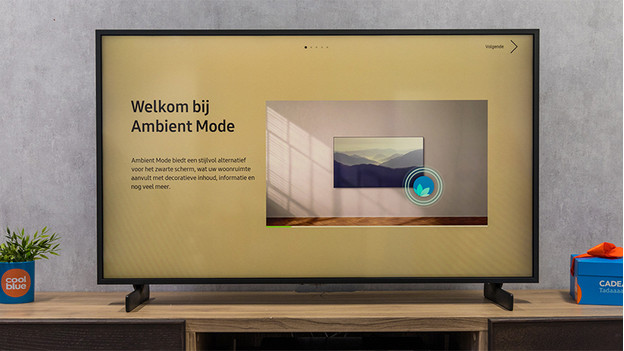
We hebben de stappen voor het aanmelden voor de Ambient Mode voor je op een rijtje gezet. Zo haal je het beste uit deze functie.
- Kies een achtergrond
- Gebruik de muur achter je tv als tv achtergrond
- Stuur foto's van je telefoon naar je tv
Kies een achtergrond
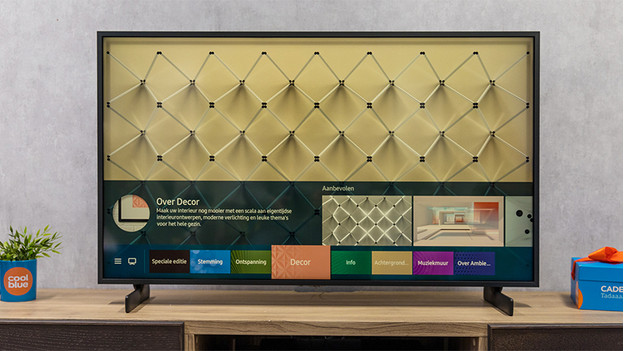
- Druk op de knop Ambient Mode op je afstandsbediening of One Remote. Of ga in het menu van je Samsung tv naar 'Ambient Modus'.
- Kies uit één van de categorieën uit het menu.
Ambient Mode categorieën
| Routine | Kies uit speciaal ontworpen routines of maak je eigen routines met de SmartThings-app op je smartphone of tablet. |
|---|---|
| Speciale editie | Kunstwerken van beroemde kunstenaars. |
| Over Mood | Kies een sfeerachtergrond die bij je stemming past. |
| Ontspanning | Ontspan met een selectie van kalmerende natuurbeelden. |
| Decor | Natuurscènes, eigentijdse inrichting, moderne verlichting en leuke familiethema's. |
| Achtergrondthema's | Zogenoemde 'wandthema's' die een alternatief zijn voor een zwart scherm. De hiervoor te volgen stappen staan verder op deze pagina uitgelegd. |
| Mijn Album | Maak met de SmartThings app je eigen achtergronden met je eigen foto's. De hiervoor te volgen stappen staan verder op deze pagina uitgelegd. |
| Info | Nuttige informatie zoals de tijd, het weer en een wereldkaart. |
| Kunstwerk | Professionele fotografie collecties. |
| Muziekmuur | Visualisaties die de tv genereert op basis van de muziek die je afspeelt. |
Gebruik de muur achter je tv als tv achtergrond
-
Zoek je tv in de Samsung SmartThings app
-
Ga naar 'Ambient Mode'
-
Maak een horizontale foto van je tv
-
Selecteer 'Mijn achtergrond'
- Download en open de SmartThings app op je smartphone.
- Zorg ervoor dat je tv én je smartphone verbonden zijn met hetzelfde wifi netwerk.
- Log zowel op je tv als in de SmartThings app op je smartphone in met je Samsung account.
- Ga in de app naar 'Apparaten'. Als je tv hier verschijnt, selecteer je hem.
- Tik op de Ambient Modus.
- In het volgende scherm tik je rechtsonderin op het camera icoontje.
- Maak een horizontale foto (draai je smartphone een kwartslag) van je tv en de achtergrond. Volg hiervoor de gids in de app.
- Start op je tv de Ambient Mode en ga naar de categorie 'Achtergrondthema's'.
- Selecteer 'Mijn achtergrond' en de tv toont hetzelfde patroon als de muur erachter.
Stuur foto's van je telefoon naar je tv

- Download en open de SmartThings app op je smartphone.
- Zorg ervoor dat je tv én je smartphone verbonden zijn met hetzelfde wifi netwerk.
- Log zowel op je tv als in de SmartThings app op je smartphone in met je Samsung account.
- Tik in de SmartThings app op het hoofdmenu en kies vervolgens 'Apparaten'.
- Selecteer je aangesloten tv in de lijst met apparaten en tik vervolgens op 'Ambient Mode'.
- Tik op 'My Album', vervolgens op 'Foto's selecteren' en kies de foto's die jij op je tv wilt zien.
- De foto's die je aantikt zijn vanaf nu te vinden 'Mijn Album' in de Ambient Mode op je Samsung tv.

Artikel van:
Jorn
Televisie specialist.